本文主要是介绍Macbook文件清理软件 Mac电脑清理垃圾文件怎么清理,希望对大家解决编程问题提供一定的参考价值,需要的开发者们随着小编来一起学习吧!
为了维护Macbook电脑的系统健康,我们需要定期给电脑进行全面清理,清除系统垃圾文件、软件缓存和系统内存。那么好用的Macbook文件清理软件有哪些呢?今天就给大家介绍几款好用的电脑清理软件并介绍Mac电脑清理垃圾文件怎么清理。
一、Macbook文件清理软件
当我们搜索Macbook清理软件,会发现有许多软件选择可供考虑。这些软件可以帮助我们清理Macbook系统垃圾文件、优化Mac系统并保持系统高效运行。接下来我介绍一款自用并备受广大用户好评的Macbook文件清理软件——CleanMyMac X。
作为mac专业清理软件,CleanMyMac X软件具备操作方便、功能齐全、清理彻底等实用性。
打开CleanMyMac X软件,用户可以看到一个界面简洁明了渐进的外观,包含智能扫描、清理、保护、速度、应用程序、文件等分类项目。

图1 CleanMyMac X软件图
其中,【智能扫描功能】可以一键扫描你的Macbook,找出并清理系统垃圾,如缓存,日志,语言文件,邮件附件,垃圾箱等,提升系统运行速度,优化Macbook的启动项、启动代理项等,检查并删除对Macbook造成安全威胁的恶意软件和文件、查找系统漏洞,保护电脑安全。

图2 智能扫描系统
如果希望单独清理系统垃圾,可以试试【清理】功能,包括:系统垃圾、右键附件和废纸篓,对电脑进行针对性清理。
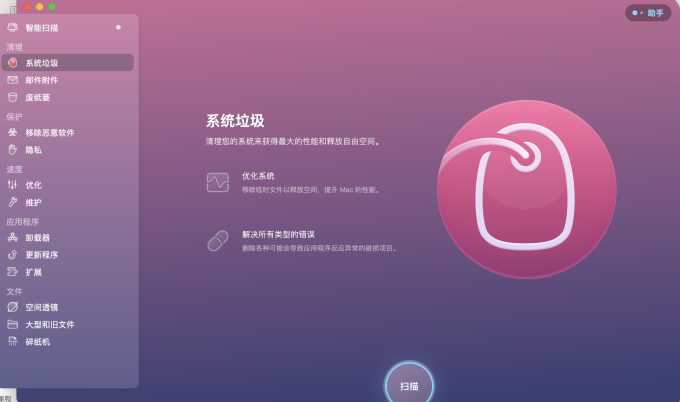
图3 清理系统垃圾功能
【隐私】功能保护你的macbook的隐私,移除浏览历史、cookies和聊天记录等,防止你的个人信息泄露。
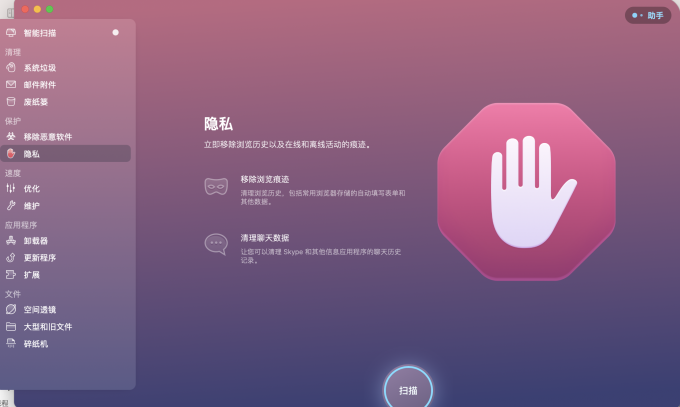
图4 保护隐私功能
【维护】功能则可以释放系统RAM,清理不使用的数据,确保系统有足够的内存可以打开应用程序和文件,减少电脑因内存不足导致运行缓慢的情况。

图5 释放系统内存功能
【卸载器】可以卸载平时不需要的应用,并彻底删除应用的残留文件,释放你的Macbook的空间。

图6 卸载器功能
除了以上主要功能之外,CleanMyMac X还有处理大型和旧文件和碎纸机等主要功能,【大型和旧文件】可以扫描并清理保存的大型和被用户遗忘的旧文件,【碎纸机】则可以帮助大家彻底清理某些顽固、流氓文件,并确保这些文件不会重新出现。
二、Mac电脑清理垃圾文件怎么清理
已经为大家介绍好用的电脑清理垃圾文件软件,如何实际操作CleanMyMac X来清理电脑垃圾文件呢?我们可以通过以下2种方式对电脑进行垃圾清理:
1.CleanMyMac X的智能扫描功能。
运行CleanMyMac X软件,选择【智能扫描】功能并点击“运行”。

图7 全面扫描电脑
然后等待扫描结果,如下图所示。你可以查看扫描到的系统垃圾,优化项目和恶意软件,点击运行即可对扫描结果进行清理。
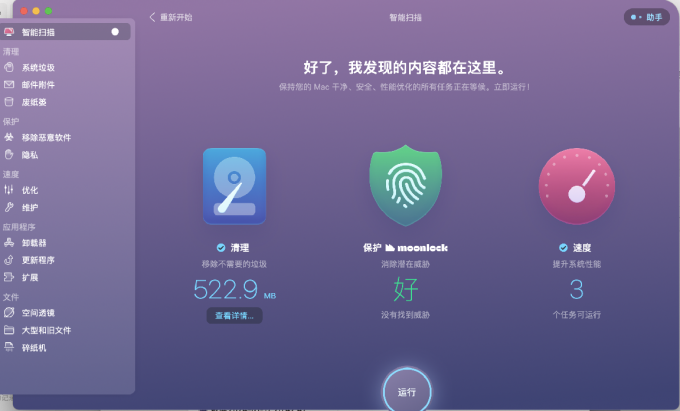
图8 智能扫描结果显示
2.CleanMyMac X的清理系统垃圾功能。
选择【系统垃圾】功能并点击扫描,软件将仅扫描系统垃圾文件和临时缓存文件。

图9 扫描系统垃圾
扫描结果将显示在软件右侧界面,如需了解具体扫描内容,可以点击“查看项目”。

图10 查看项目
用户可以在文件详情页面中了解到具体扫描出的系统垃圾文件,并针对性选择是否需要对其进行清理。选择完毕后直接点击“清理”即可完成对Macbook清理垃圾文件的操作。
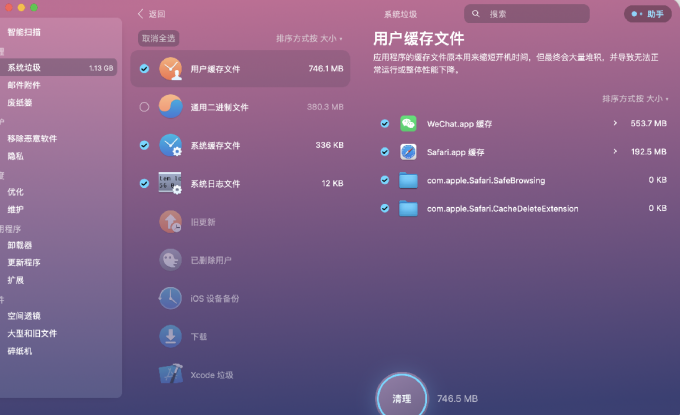
图11 系统垃圾详情
三、Macbook如何删除软件残留
有细心的用户会发现当我们卸载电脑中的应用程序后,电脑中还保存着软件的图标或数据文件,如果没有刻意留意是无法发现的,这些残留文件仍然存储在我们的电脑中,并占用着系统的存储。想要清理这类残留文件,靠清理功能是无法达到的,我们可以通过CleanMyMac X的【卸载器】对软件以及它的关联文件一并进行清理。
选择卸载器功能并在右侧应用程序列表中找到需要卸载的软件名称,勾选该软件并点击卸载即可完成彻底清理软件的操作。

图12 卸载软件
如果想知道该软件有哪些关联的文件,可以点击软件旁边一个向下指示的箭头,如下图所示,该软件所有的关联文件包括偏好设置、用户数据、登录项以及软件日志等被全部显示出来,我们同样可以根据需求保留或删除部分文件。
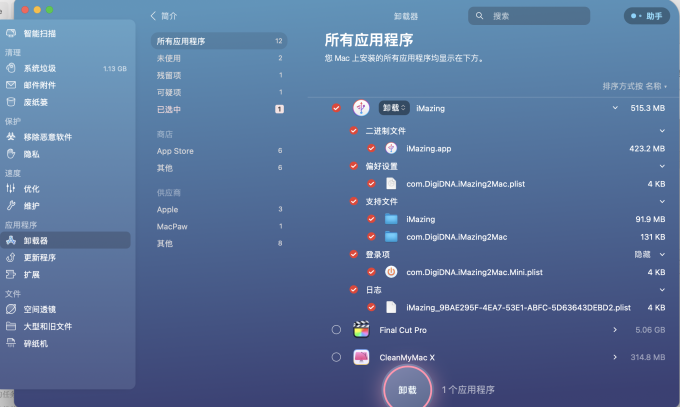
图13 清除关联文件
四、总结
以上便是Macbook文件清理软件和Mac电脑清理垃圾文件怎么清理的全部内容。本文为大家介绍了一款优秀的Macbook清理软件CleanMyMac X,它可以帮助清理系统垃圾、优化系统运行、彻底卸载Mac应用程序,保护系统安全。
CleanMyMac X安装包:https://souurl.cn/Af2M7Z
CleanMyMac中文官网活动入口:https://souurl.cn/c6NHa8
这篇关于Macbook文件清理软件 Mac电脑清理垃圾文件怎么清理的文章就介绍到这儿,希望我们推荐的文章对编程师们有所帮助!









